住所、沿線・駅テーブルを新しいものと入れ替える
このページでは、簡単不動産pro売買版テーマ、賃貸版テーマ、投資版テーマの
- 市区町村テーブル
- 沿線、駅テーブル
を更新する手順を解説します。更新作業中にサイトにアクセスするとエラーメッセージが表示されるので WP Maintenance Mode & Coming Soon プラグインなどでメンテナンスモードにして外部からのアクセスを遮断しておいて下さい。
この作業中にデータベースを削除してしまい復旧できなくなった場合でも当社での責任は負いかねますので、ご了承くださいませ。
現状のサイト運営で不都合が生じていなければ無理にテーブルを更新する必要はありません。その上でどうしても更新したい場合は、
1.新たに別のデータベースを作成して、そこに簡単不動産proテーマ版を再構築する
2.テーマ構築代行 を申し込む
事前準備
sqlファイルを所定の場所にアップロードする
簡単不動産proテーマのバージョンがv20220921よりも古い場合はこちらのページを参考にマスタ更新用のSQLファイルをダウンロードして、所定の位置にアップロードして下さい。テーブルのプレフィックス(接頭語)を調べる
テーブルプレフィックスとはデータベースのテーブル名の前に付与されえいる接頭語です。
特に何も変更せずにワードプレスをインストールした場合の接頭語は「wp_」となっています。
標準的な投稿テーブル名の例:wp_posts
テーブルのプレフィックス(接頭語)がわからない場合は、 /wp-config.php の71行目付近を確認して下さい。
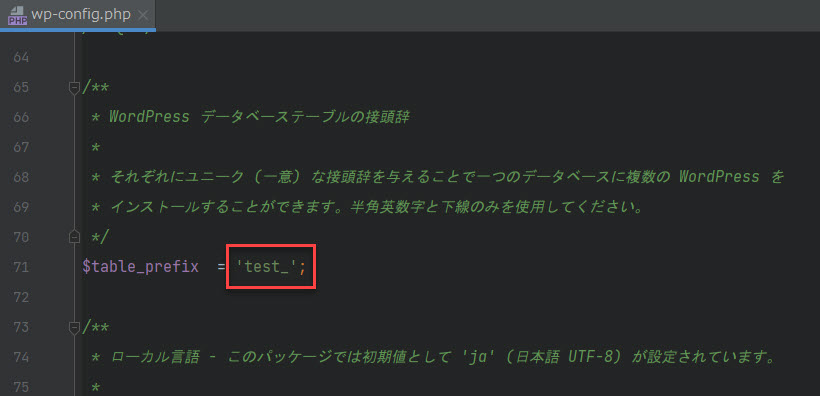
画像の場合はプレフィックスを初期値の「wp_」から「test_」に変更しています。
以降の説明ではテーブルのプレフィックス(接頭語)を「test_」であると仮定してご説明します。
既存の住所テーブル、沿線・駅テーブルをリネームしてバックアップを取る
住所テーブル、沿線・駅テーブルのバックアップは既存のテーブルを別名にリネームすることで行います。
1.phpMyAdminにアクセスします
phpMyAdminにサクセスしたら該当するデータベース名を選択してテーブル一覧画面を表示して下さい。
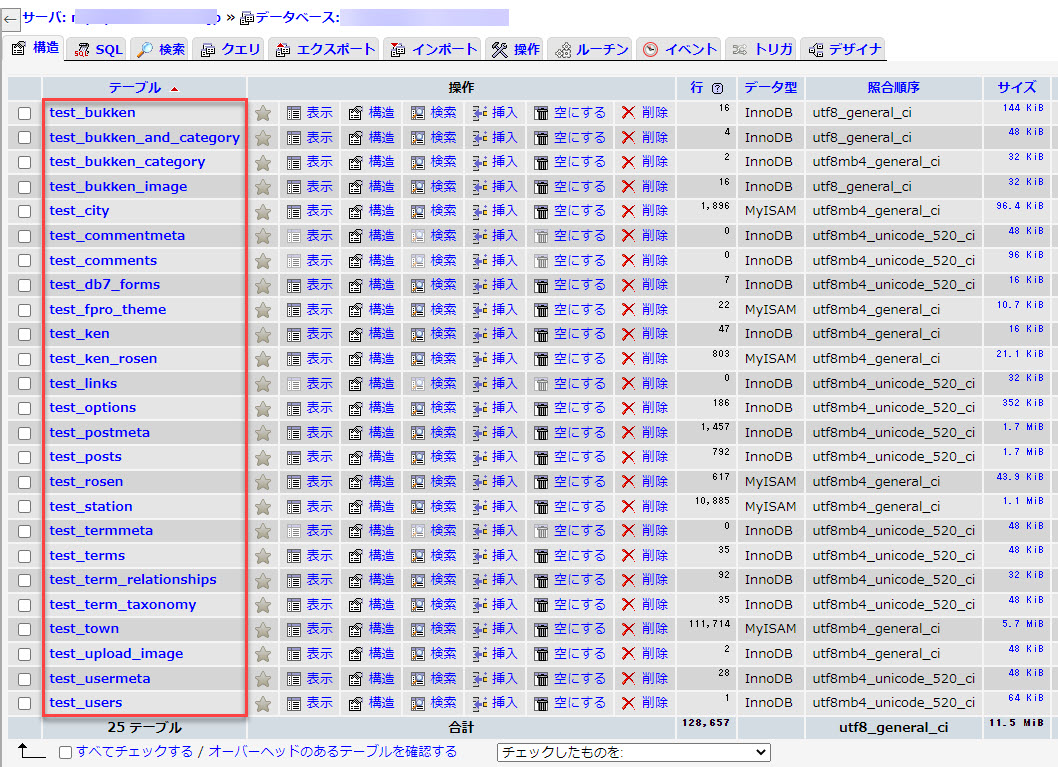
2.該当するテーブルをphpMyAdminでリネームしバックアップを取る
市区町村を更新する場合は次のテーブルをリネームします。
※ここではテーブルのプレフィックス(接頭語)を「test_」であると仮定してご説明しています。
- test_city
- test_town
- test_ken_rosen
- test_rosen
- test_station
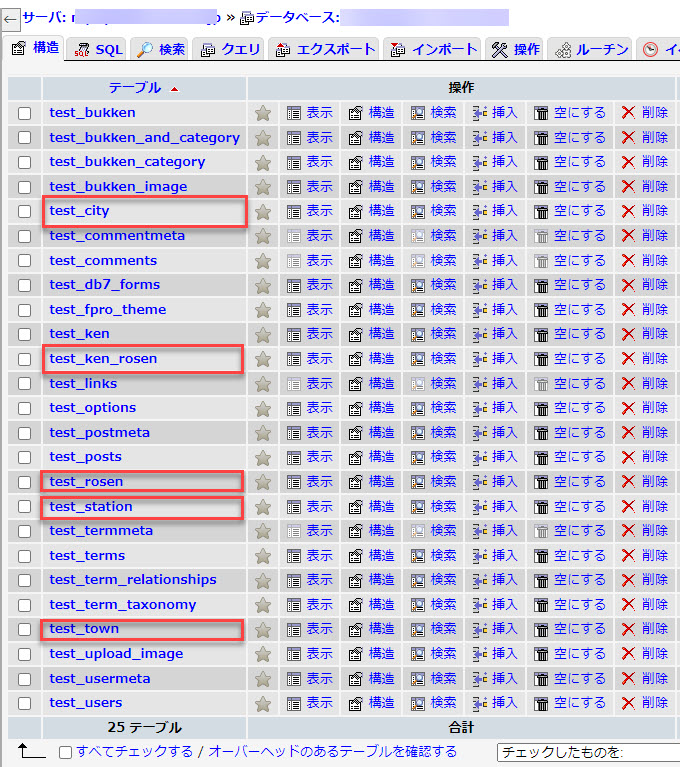
リネーム後の名称は何でもいいのですが、バックアップのためなので後ろに「_bak」の文字をつけることにします。
リネーム後のテーブル名
- test_city_bak
- test_town_bak
- test_ken_rosen_bak
- test_rosen_bak
- test_station_bak
例として test_city を test_city_bak にリネームしてみましょう。テーブル一覧画面で test_city をクリックします。
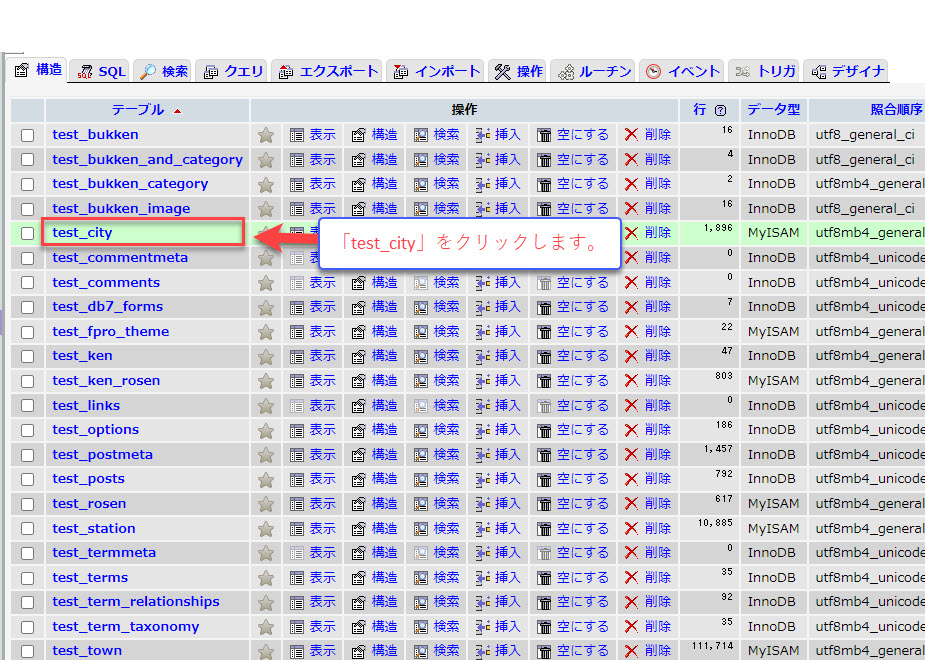
次に画面上部の「操作」をクリックします。
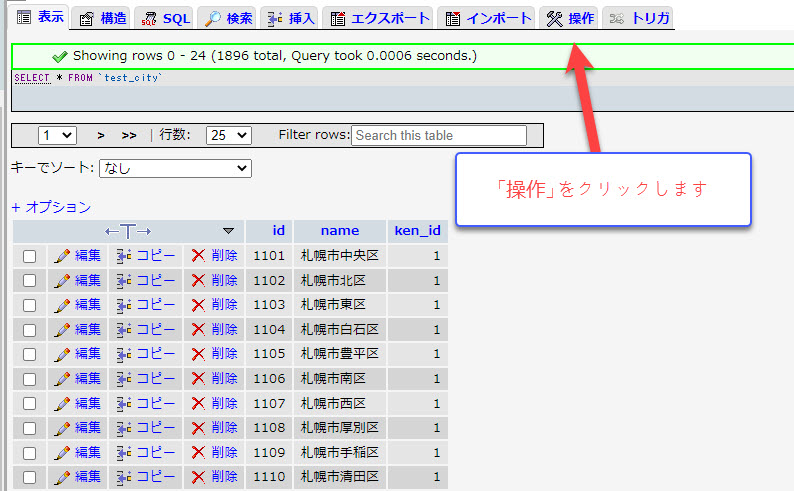
「テーブルを (データベース).(テーブル) へ移動」でテーブル名の後ろに「_bak」を追記して「実行」ボタンをクリックします。

テーブルのリネームが完了したら、上部の「データベース」の右にある文字をクリックしてテーブル一覧画面へ戻ります。
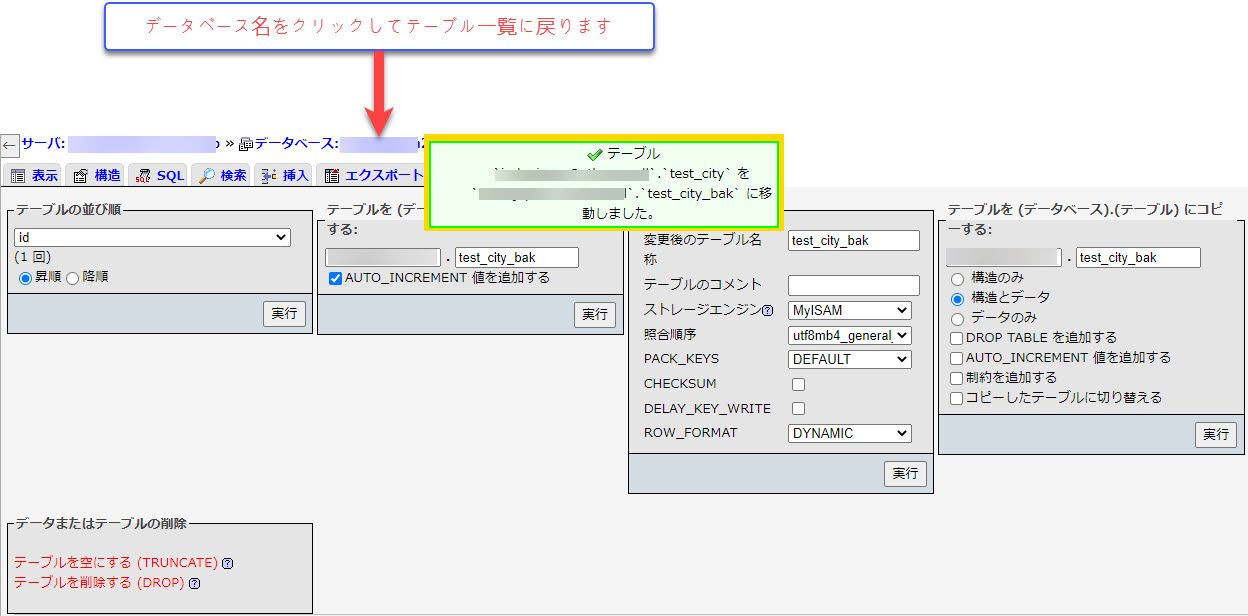
同じ手順で他の4つのテーブルも「_bak」を付けたものにリネームします。

これでテーブルのバックアップは完了です。
新しく住所テーブル、沿線・駅テーブルを作成する
住所テーブルと駅テーブルの再作成はテーマフォルダの my-functions.php の32行目付近にある箇所を書き換えます。
変更前
if ( ! defined( 'DOING_AJAX' ) ) {
// テーマに必要なテーブルの存在チェック
$activator = new Activator();
if(!$activator->existTable('fpro_theme')){ // <- 変更箇所
$activator->init();
}
}
変更後
if ( ! defined( 'DOING_AJAX' ) ) {
// テーマに必要なテーブルの存在チェック
$activator = new Activator();
if(!$activator->existTable('city')){ // <- 変更箇所
$activator->init();
}
}
そしてWebサイトのトップページにブラウザでアクセスすると事で新しい住所マスタ、沿線・駅マスタが作成されます。トップページでエラーが発生していなければ成功です。
確認のために phpMyAdmin で該当データベースのテーブル一覧を確認すると新しいテーブルが存在することを確認できます。
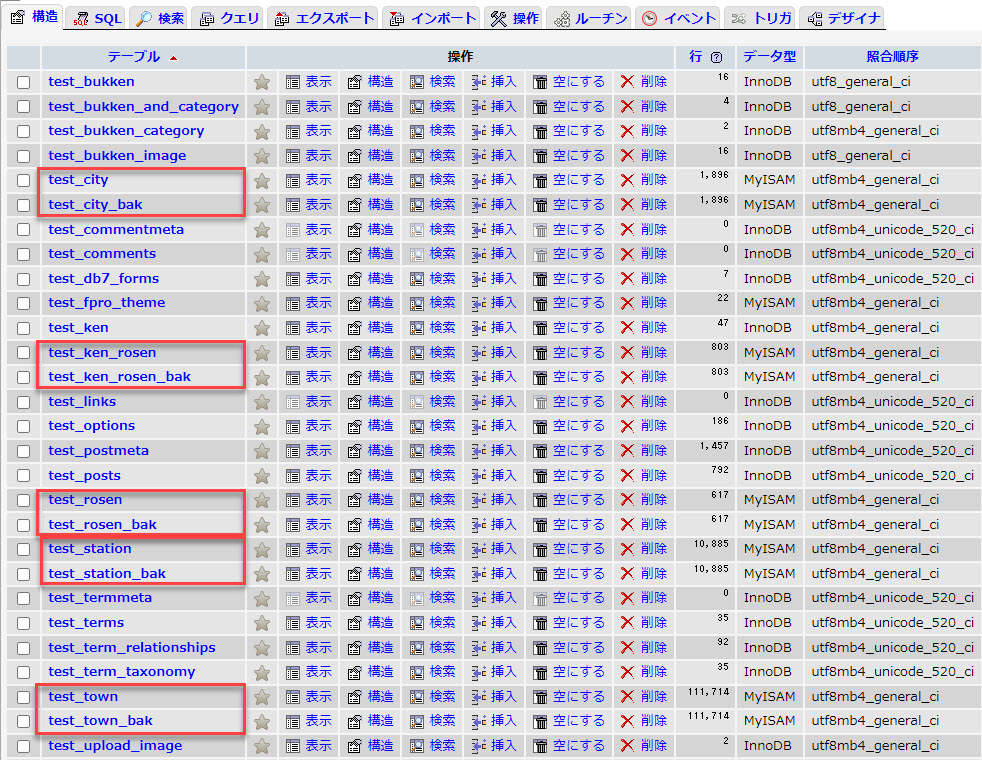
もし正しい手順を踏んだにも関わらず住所テーブル、沿線・駅テーブルの内容が更新されていない場合は、目次の「事前準備」にある新しいSQLファイルが指定の場所に配置されているかご確認下さい。
バックアップしたテーブルを削除する
正常にテーブルの再作成が完了したら、バックアップ用のテーブルを削除します。
先ほど作成した「_bak」がついたテーブル名の左側のチェックボックスをチェックして、下にあるプルダウンから「削除」選択します。その後確認画面に移動します。
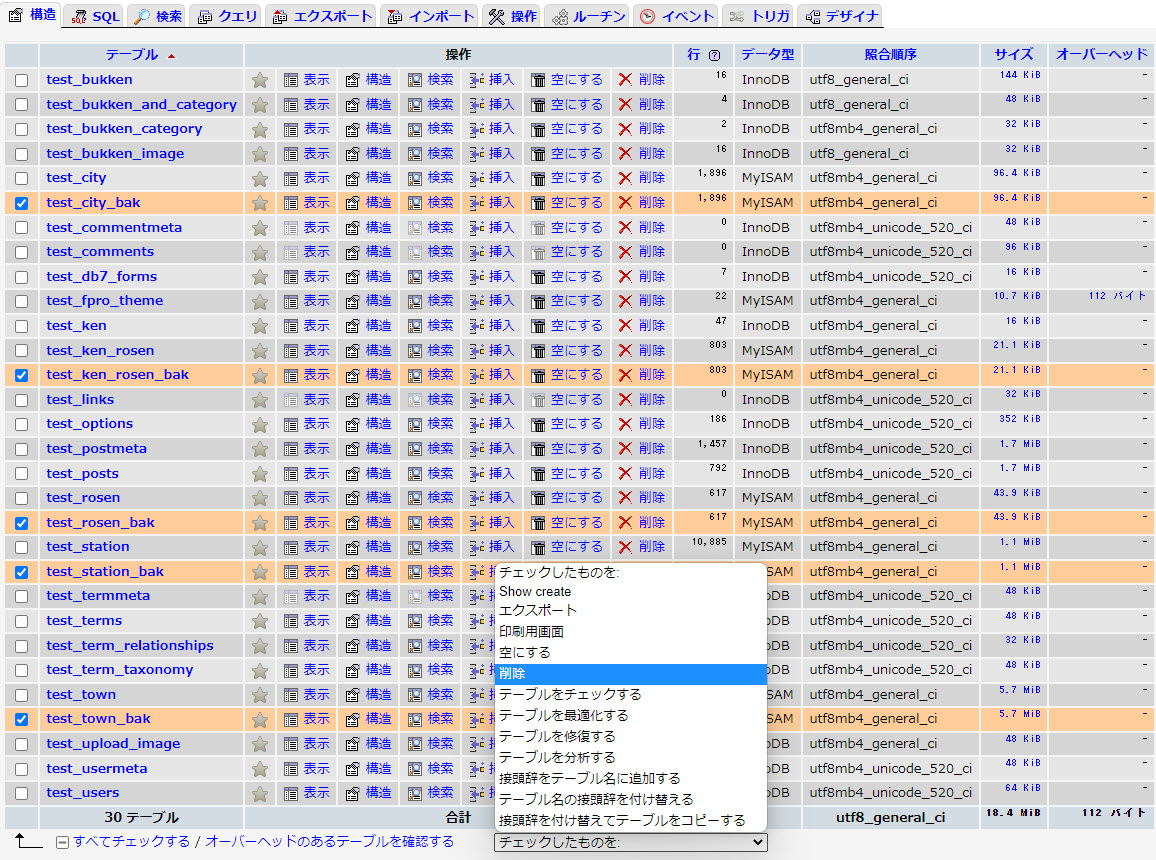
削除する対象となっているすべてのテーブルが、「_bak」のついたテーブル名であることを確認してから「はい」ボタンをクリックします。これでバックアップ用テーブルの削除は完了です。
